Atualizado em July 2025: Pare de receber mensagens de erro que tornam seu sistema mais lento, utilizando nossa ferramenta de otimização. Faça o download agora neste link aqui.
- Faça o download e instale a ferramenta de reparo aqui..
- Deixe o software escanear seu computador.
- A ferramenta irá então reparar seu computador.
Até o Windows XP, o
Ctrl+Alt+Del
foi usado para abrir o Gerenciador de Tarefas do Windows. Mas a partir do Windows Vista, ele foi alterado para abrir uma nova tela Ctrl+Alt+Del com opções como travar ou sair, iniciar o Gerenciador de Tarefas, etc. No Windows 10/8/8/7/Vista, para abrir o Gerenciador de Tarefas, você agora precisa pressionar Ctrl+Shift+Esc.
Tabela de Conteúdos
Personalizar Ctrl+Alt+Del Screen
Atualizado: julho 2025.
Recomendamos que você tente usar esta nova ferramenta. Ele corrige uma ampla gama de erros do computador, bem como proteger contra coisas como perda de arquivos, malware, falhas de hardware e otimiza o seu PC para o máximo desempenho. Ele corrigiu o nosso PC mais rápido do que fazer isso manualmente:
- Etapa 1: download da ferramenta do reparo & do optimizer do PC (Windows 10, 8, 7, XP, Vista - certificado ouro de Microsoft).
- Etapa 2: Clique em Iniciar Scan para encontrar problemas no registro do Windows que possam estar causando problemas no PC.
- Clique em Reparar tudo para corrigir todos os problemas
Usando o
Group Policy Editor(Alaska)
em Professional e acima últimas versões do Windows, você pode facilmente modificar ou
personalizar o Ctrl+Alt+Del screen(Alaska)
para incluir apenas as opções que você quer. Veja como fazê-lo através da Política de Grupo.
Primeiro, abra o menu Iniciar e digite
gpedit.msc
. Pressione Enter. Isso abrirá o Editor de Políticas de Grupo.
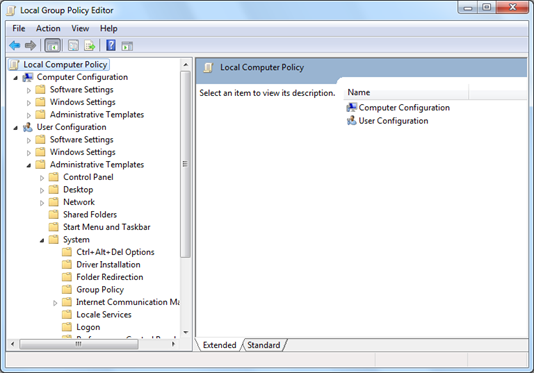
Agora navegue até
Configuração do usuário
>
Moldes administrativos
. Você vai encontrar um
Sistema
subpasta em Modelos administrativos. Clique nele, e no painel direito, você poderá ver
Ctrl+Alt+Del Opções
como mostrado abaixo. Clique duas vezes nisso.
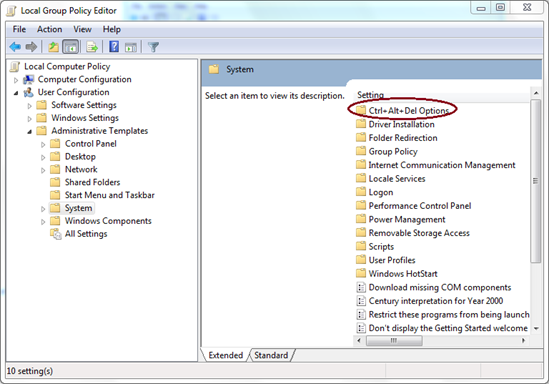
Agora você verá as opções disponíveis que você pode personalizar no painel direito.

-
Remover Alterar senha (Alaska)
: Se você ativar isso, a tela Ctrl+Alt+Del não mostrará a opção Change Password. -
Remover Lock Computer(Alaska)
: Se você ativar isso, você não será capaz de bloquear o computador a partir da tela Ctrl+Alt+Del. -
Remover Gerente de Tarefas
: Se você ativar isso, ele irá remover a opção Iniciar Gerenciador de Tarefas da tela Ctrl+Alt+Del. -
Remover Log Off
: Esta opção removerá a opção Log Off da tela Ctrl+Alt+Del.
(17)
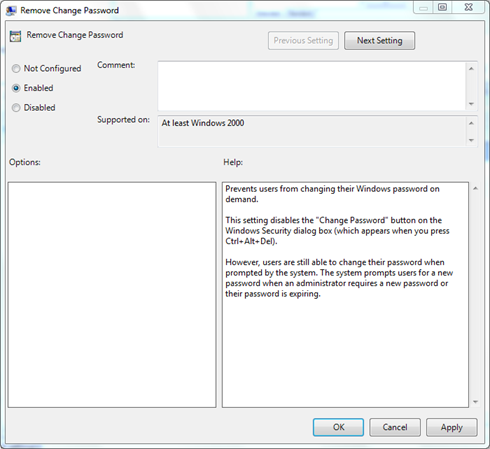
Basta clicar duas vezes na configuração que deseja alterar. Selecione
Habilitado
ou
Deficientes
como quiser e clique em
OK
…Arkansas.
Você pode ver as mudanças imediatamente pressionando Ctrl+Alt+Del.
Se a sua edição do Windows 10/8/8/7/Vista não tem Política de Grupos, você pode alterar as opções Ctrl+Alt+Delete usando Registry.
RECOMENDADO: Clique aqui para solucionar erros do Windows e otimizar o desempenho do sistema
Enzo é um fã entusiasta do Windows que gosta de resolver problemas do Windows em particular e falar sobre tecnologias MS em geral.
